-
Cliquez ou appuyez sur le saut de section que vous souhaitez modifier.
-
Accédez à Disposition et sélectionnez le bouton Lanceur de mise en page

-
Sélectionnez l’onglet Disposition.
-
Sélectionnez un nouveau type de section dans la liste déroulante Début de la section .
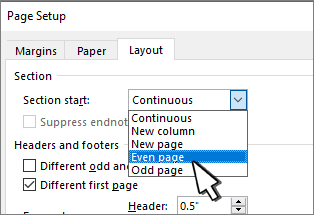
-
Sélectionnez OK.
Modifier le type de saut de section
-
Cliquez dans la section à modifier.
-
Dans le menu Format , sélectionnez Document, puis sélectionnez l’onglet Disposition .
-
Dans la liste Début de la section , choisissez le type de saut de section souhaité.
Vous ne pouvez pas modifier les sauts de section dans Word pour le web.
Ouvrez dans Word pour le Bureau et la section modifier s’arrête là.










